Wo speichert WordPress Bilder auf Ihrer Website?
Veröffentlicht: 2022-07-25Wenn Sie im Begriff sind, eine WordPress-Website zu starten, haben Sie wahrscheinlich viele Fragen, von denen sich einige auf Bilder beziehen, die Sie verwenden möchten. Wir von WP Full Care wissen genau, wie wichtig es ist, Ihre Mediathek effizient zu organisieren . Aber wie und wo speichert WordPress Bilder auf Ihrer Website? Lesen Sie weiter, denn das werden Sie herausfinden, denn in diesem Artikel behandeln wir Folgendes:
- Wo werden Bilder auf Ihrer WordPress-Seite gespeichert?
- Wie zeigt WordPress Informationen zu Dateien an?
- Ermöglicht WordPress es Ihnen, Bilder auf Ihrer Website auf andere Weise zu speichern?
- Wie ermöglicht man es Benutzern, Bilder in WordPress hochzuladen?
Wie und wo speichert WordPress Bilder auf Ihrer Website?
Ihre WordPress -Website ist mit einem integrierten System zur Verwaltung von Medien-Uploads wie Bildern, Videos, Audiodateien und Dokumenten ausgestattet. Dieser Ansatz macht es Ihnen einfach, verschiedene Arten von Medien in einen bestimmten Ordner auf dem Hosting-Server für Ihre WordPress-Site hochzuladen.
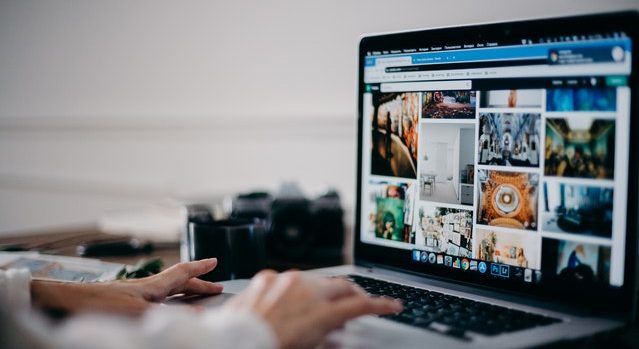
Sie finden diese Dateien in der Medienbibliothek auf Ihrer WordPress-Admin-Seite. Gehen Sie einfach zu Medien » Bibliothek und Sie haben sofort Zugriff auf alle Ihre Uploads . Hier können Sie sie auch ändern oder löschen.
Wo werden Bilder auf Ihrer WordPress-Seite gespeichert?
Innerhalb von WordPress befindet sich der Ordner, der als Uploads-Ordner bezeichnet wird, eingebettet im wp-content-Verzeichnis. WordPress organisiert Ihre Mediendateien nach Jahr und Monat und speichert sie im Uploads-Ordner auf Ihrem Computer. Beispielsweise findest du alle Mediendateien, die du im Monat Juli 2022 postest, unter /wp-content/uploads/2022/07/ .
Wenn Sie diese Dateien und Verzeichnisse untersuchen möchten, müssen Sie sich mit einem FTP-Client mit Ihrem WordPress-Hosting-Konto verbinden . Alternativ können Sie die Dateimanager-Software verwenden, die sich im Bedienfeld Ihres Hosting-Kontos befindet.

Wenn Sie auf einen beliebigen Ordner zugreifen, finden Sie mehrere Kopien verschiedener Bilder. Dies liegt daran, dass beim Hochladen eines Bildes in WordPress automatisch Bilder unterschiedlicher Größe erstellt werden . Zusammen mit dem Originalbild sehen Sie wahrscheinlich auch eine Miniaturansicht, eine mittlere und eine große Version des Bildes. Darüber hinaus können das Design oder die Plugins, die Sie auf Ihrer Website verwenden, auch zusätzliche Bildgrößen generieren.
Wie zeigt WordPress Informationen zu Dateien an?
WordPress speichert Informationen über die Bilder, die Sie in die Datenbank hochladen. Es kommt in Form eines Befestigungspfostentyps . Sie können es leicht in der Beitragstabelle finden. Wenn Sie Fotos in Beiträge oder Seiten einfügen, speichert WordPress weitere Informationen in der Metadatenbank der Beiträge . Nehmen wir ausgewählte Bilder als Beispiel. Wenn Sie einen für Ihren Beitrag festlegen, bewahrt WordPress diese Informationen als Meta-Schlüssel namens _thumbnail id auf und speichert sie in der Post-Meta-Tabelle Ihrer Datenbank.
WordPress kennt den genauen Speicherort der Datei auf Ihrem Hosting-Server, weil der Hosting-Server ihn anhand der Informationen informiert, die sich bereits in Ihrer Datenbank befinden . Das bedeutet, wenn Sie eine Datei per FTP von Ihrem Server löschen, zeigt WordPress diese Fotos als defekt an. Wenn Sie auf ähnliche Weise den Verweis auf ein Bild aus der von WordPress verwendeten Datenbank entfernen, existiert die Datei weiterhin auf dem Hosting-Server, aber Sie können sie nicht in Ihrer Bibliothek sehen. Auch wenn Sie beispielsweise ausgewählte Bilder in WordPress ausblenden, sind sie auf dem Hosting-Server weiterhin sichtbar.

Ermöglicht WordPress es Ihnen, Bilder auf Ihrer Website auf andere Weise zu speichern?
Sie können den Speicherort von Uploads in WordPress nicht ändern, da diese Einstellung standardmäßig deaktiviert ist. Die einzige Änderung, die Ihnen zur Verfügung steht, besteht darin , die monats- und jahresbasierten Ordner zu deaktivieren. Besuchen Sie einfach die Registerkarte Einstellungen » Medien , wenn Sie diese Änderung vornehmen möchten.
Eine andere Sache, die Sie festlegen können, ist die maximale Größe in Pixeln für Ihre Bild-Uploads . Sie können dies auf derselben Seite tun – Einstellungen » Medien. Es gibt Möglichkeiten, den Standardordner, den WordPress für Uploads verwendet, manuell zu ändern. Da dies jedoch umfangreiche WordPress-Kenntnisse erfordert und nicht für Anfänger geeignet ist, überspringen wir es in diesem Artikel.
Wie ermöglicht man es Benutzern, Bilder in WordPress hochzuladen?
Standardmäßig gewährt WordPress jedem Benutzer, der Beiträge auf Ihrer Website hinzufügen kann, die Möglichkeit, Bilder hochzuladen und zu speichern. Benutzer mit den Benutzerrollen „Administrator“, „Autor“, „Editor“ und „Mitwirkender“ fallen alle in diese Kategorie. Aber was ist, wenn Sie möchten, dass andere Benutzer Ihrer Website Bilder hochladen können, ohne ihnen Zugriff auf Ihren Admin-Bereich zu gewähren ?
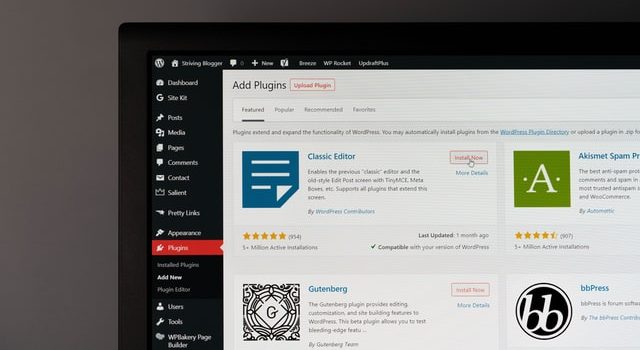
Dazu müssen Sie zunächst das Plugin WP Forms installieren und aktivieren. Dieses Plugin enthält ein Feld zum Hochladen von Dateien, mit dem Benutzer mühelos Fotos, Dokumente und andere Mediendateien posten können, ohne ein Benutzerkonto erstellen oder auf den WordPress-Adminbereich zugreifen zu müssen . Das Beste daran ist, dass Sie keine Pro-Version des Plugins benötigen, um auf diese Option zuzugreifen, aber Sie können es kostenlos verwenden.
Damit Nutzer Bilder auf Ihre Website hochladen können, müssen Sie ein Bild-Upload-Formular erstellen . Gehen Sie einfach zu WPForms »Neu hinzufügen Seite und geben Sie Ihrem Formular zunächst einen Titel und wählen Sie eine Vorlage für das Datei-Upload-Formular aus, das Sie verwenden möchten. Das Formular enthält standardmäßig ein Feld zum Hochladen von Dateien. Sie haben die Möglichkeit, die Bezeichnungen der Felder in Ihrem Formular zu ändern, Felder hinzuzufügen oder zu löschen und ihre Reihenfolge neu anzuordnen.
Sie können die Parameter für das Feld Datei-Upload auch ändern, indem Sie auf das Feld selbst klicken. Sie können beispielsweise auswählen, welche Art von Dateien Benutzer hochladen können und welche maximale Größe sie haben. Außerdem können Sie die Anzahl der Bilder begrenzen, die ein einzelner Benutzer hochladen kann. So einfach ist das!
Abschließende Gedanken
Wir hoffen, dass Sie sich nach dem Lesen dieses Artikels nicht mehr fragen, wie und wo WordPress Bilder auf Ihrer Website speichern wird. Natürlich können Sie sich jederzeit an unser Team von WP-Experten wenden, und wir beantworten gerne alle WordPress-bezogenen Fragen und halten Ihre Website in bestem Zustand.
